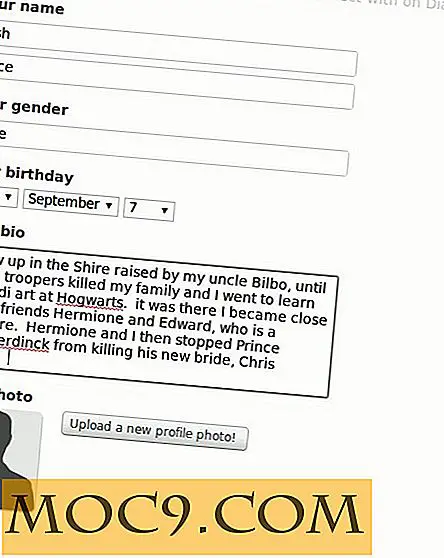Hoe de All Apps-optie te verwijderen uit Windows 10 Start Menu
In Windows 10 is het Start-menu opnieuw ontworpen om er modern en aanraakvriendelijk uit te zien. Aan de linkerkant ziet u enkele van uw meest gebruikte programma's samen met andere snelle toegangsopties en de optie Alle apps. Wanneer u op de optie Alle apps klikt, geeft het menu Start alle geïnstalleerde apps op uw systeem weer. Als u om welke reden dan ook de optie "Alle apps" uit het menu Start wilt verwijderen, kunt u dat als volgt doen.

Verwijder de All Apps Option Using Registry Editor
Het verwijderen van de All Apps-optie met behulp van de Register-editor is eenvoudig - alles wat u hoeft te doen is een nieuwe waarde creëren. Om dat te doen, druk op "Win + R, " typ regedit en druk op de knop Enter.

De bovenstaande actie opent de Windows Register-editor. Navigeer hier naar de volgende sleutel:
HKEY_CURRENT_USER \ SOFTWARE \ Microsoft \ Windows \ CurrentVersion \ Policies

Als u daar eenmaal bent, klikt u met de rechtermuisknop op de sleutel 'Beleid' en selecteert u 'Nieuw' en vervolgens 'Sleutel'.

De actie hierboven maakt een nieuwe blanco sleutel; simpelweg de sleutel hernoemen naar "Explorer". Zo ziet het er uit als je klaar bent met hernoemen.

Na het hernoemen, rechtsklik op het rechter paneel en selecteer vervolgens de "Nieuw" optie en vervolgens "DWORD (32-bit) Waarde" om een nieuwe dword-waarde te creëren.

Hernoem de nieuw gecreëerde waarde nu naar "NoStartMenuMorePrograms" en druk op de knop Enter.

Standaard is de nieuwe waarde ingesteld op de waardegegevens "0;" we moeten dit wijzigen. Dubbelklik hiervoor op de nieuw gemaakte waarde om het venster Waarde bewerken te openen. Voer hier de nieuwe waardegegevens in als "1" en klik op de knop "Ok" om de wijzigingen op te slaan.

Start uw systeem opnieuw en u ziet niet langer de optie Alle apps in het menu Start.

Als u ooit terug wilt keren, wijzigt u eenvoudig de Waardegegevens terug naar "0" of verwijdert u gewoon de nieuw gemaakte Waarde. dat wil zeggen de waarde "NoStartMenuMorePrograms".
Verwijder de All Apps-optie met behulp van Group Policy Editor
Als u de Pro- of Enterprise-versie van Windows gebruikt, kunt u hetzelfde doen met de Groepsbeleid-editor. Deze methode maakt het een beetje eenvoudiger omdat u geen nieuwe sleutels en waarden hoeft te maken. Om te beginnen, druk op "Win + R, " typ gpedit.msc en druk op de knop Enter. Als alternatief kunt u er ook naar zoeken in het menu Start.

De bovenstaande actie opent de Groepsbeleid-editor. Navigeer naar "Gebruikersconfiguratie -> Beheersjablonen -> Startmenu en taakbalk" in het linkerdeelvenster.
Zoek en dubbelklik op het beleid "Alle programma's verwijderen" in het menu Start "verschijnt in het rechterdeelvenster om het eigenschappenvenster te openen.

Selecteer in het venster Beleidskenmerken het keuzerondje "Ingeschakeld" en klik vervolgens op de knop "Ok" om de wijzigingen op te slaan.

Herstart of log uit en log in op uw systeem en u heeft niet langer de optie Alle apps in het menu Start. Als u ooit terug wilt keren, selecteert u gewoon de optie "Niet geconfigureerd" of "Uitgeschakeld" in het venster Beleidskenmerken.
Reageer hieronder door uw gedachten en ervaringen te delen over het gebruik van de bovenstaande methoden om de optie Alle apps in het startmenu te verwijderen of uit te schakelen.
Afbeeldingscredits: Jak dopasowa? menu Start w Windows 10